Ну что-ж, ПК бояре… Сегодня я предоставлю гайд как улучшить графику Тундры с помощью REshade и немногих других процедур.
!!!ДЛЯ ЭТОГО ВАМ НУЖЕН ОЧЕНЬ КРУТОЙ КОМПЬЮТЕР, КАК МИНИМУМ МОЩНОСТЬ ВИДЕОКАРТЫ ДОЛЖНА СОСТОВЛЯТЬ КОНКУРКНЦИЮ GTX 1660 Super!!! ( А сам то я пользовался RTX 3050 и Ryzen 7 2700X.)
Начнём.
Шаг 1. Для начала нам нужно выкрутить графику тундры на ультра, вот так:
Дальше надо настроить постэффектов вот так:
Почему же я включил Динамический Тонмаппинг? А не рейхард или логарифм?
Всё просто, разработчики чаще всего в видео роликах используют настройку “По умолчанию”, а Динамический Тонмаппинг это почти тоже самое только более тёплых тонов.
Шаг 2. ( Самый муторный ) Настройка REshade.
Я думаю многие знакомы с этой программой, а некоторые только познакомятся. Так вот эта программа сборник и лаунчер разных шейдеров, которые изменяют картинку в игре. Там есть реально хорошие и… забавные.
Нам надо её скачать. Поскольку последняя версия REshade конфликтует с нынешним вар Тандером, то я нашёл самую оптимальную версию для Тундры, вот ссылка на скачивание:
https://filecombo.com/product/reshade/580/download
После установки мы её открываем
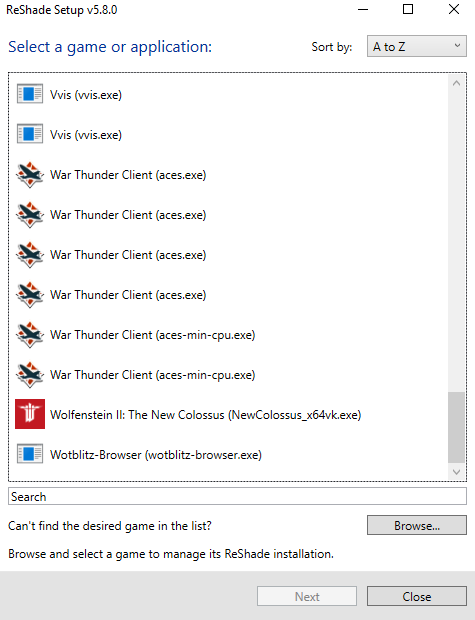
Указываем путь к нашему запускателю( exe файл) игры через кнопку Browse, или выбираем её в показанном окне если она отображается в нём.
Дальше выбираем “DirectX 10/11/12”. Потом ставим галочки на всё ( это и есть те шейдеры которые установит в игру REshade). Ждём очень долгую загрузку… “Finish” всё готово!
Так вот, заходим в игру. Сверху должен вылезти баннер, это прогресс загрузки шейдеров. Даём нему настоятся около 10 секунд. И открываем панель REshade через кнопку “HOME” ( На клавиатуре обозначается “HM” она чуть выше кнопки “END”)
Приступаем к настраиванию:
Для начало лучше всего зайти в пробный выезд, нажать на паузу игры, скрыть интерфейс, и открыть меню REshade. Дальше найдите шейдер с названием ( Там есть поисковик ), с названием “AmbientLight” и настройте показатели вот так:
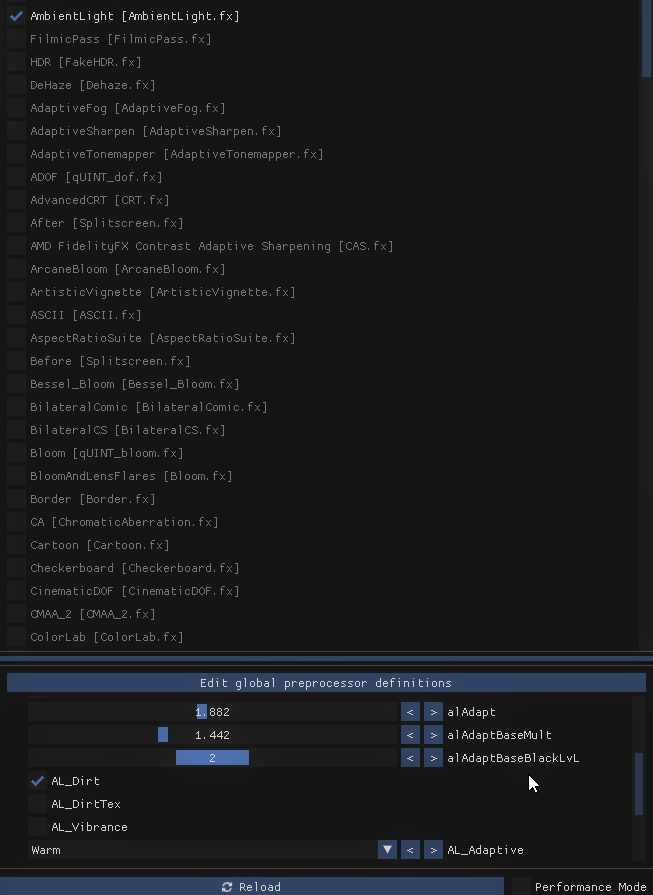
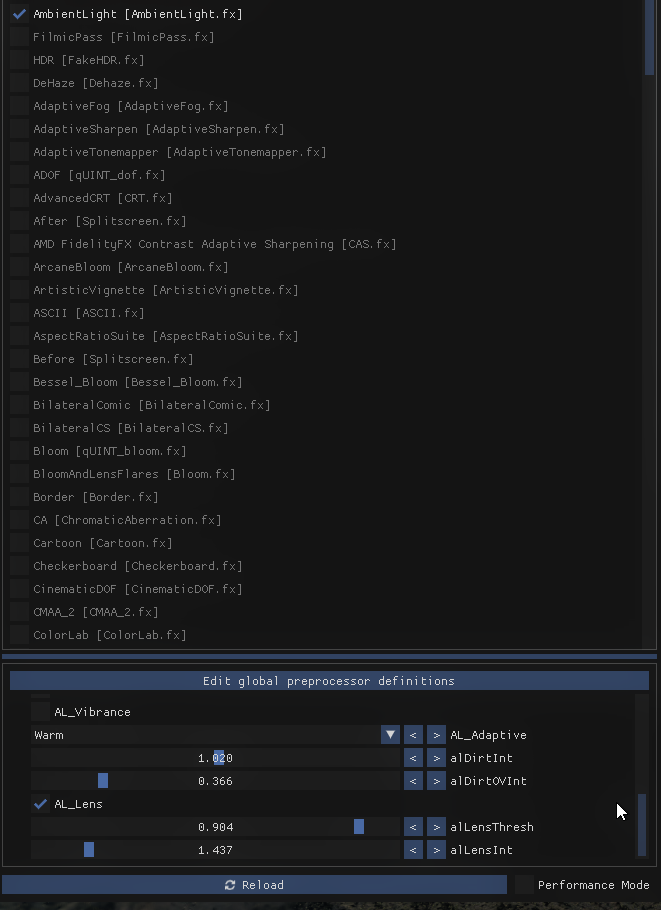
Дальше найдите шейдер “FilmicPass”, и настройте показатели вот так:
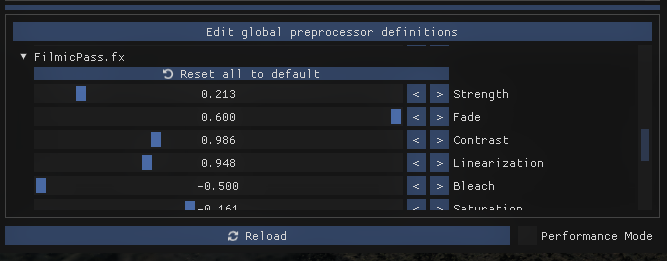
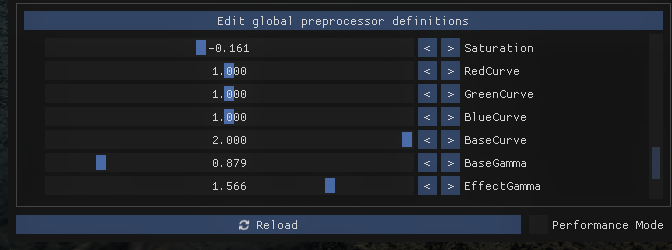
Дальше найдите шейдер “DeHaze” и настройте показатели вот так:
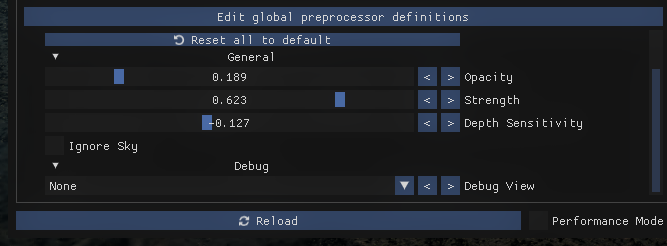
Готово! А пользователи Nvidia могут включить фильтр по нажатии клавиш по умолчаию “Alt + F3”, выберите фильтр “Детализация” и поставьте: Резкость - 0%, Четкость - 5%, Тонирование HDR - -36%, и Bloom около 3%. Пользователи амд я вам помочь не могу в этом случае, но вы можете найти в REshade шейдер “HDR” и подстроить его под себя.
Итого:
Было:
Стало:
Проблемы описывайте в комментариях, я тоже путём этих пыток натыкался на много крашов и ошибок. И да если решейд не смог загрузить некоторые шейдеры, в смысле красным текстом написано что загрузка провалилась, не обращайте внимание, ведь он берёт их с серверов и там могли их удалить. Также если вы поняли как пользоваться программой можете ещё поэкспериментировать. А щас я покажу несколько скриншотов из игры.
Вот такое у нас будет меню, и вы можете заметить потрёпанности в надписях. Это проделки шейдеров, так что в плане меню будет всё ужас.
Вот так будет выглядеть танковый бой.
( И да, приписка “Как в Тизерах”, это маркетинговый ход, хотя я почти добился сходства)











